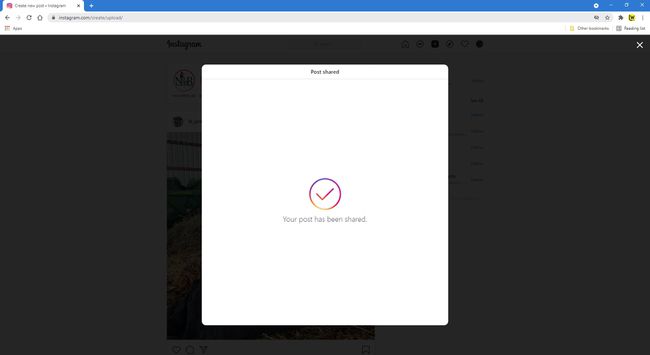Kako koristiti Instagram na webu
Instagram je prvenstveno namijenjen za korištenje s mobilnog uređaja, ali možete mu pristupiti i koristiti ga iz bilo kojeg web-preglednika. Dakle, ako želite provjeriti Instagram online s prijenosnog računala, stolnog računala ili web preglednika na svom mobilnom uređaju, evo kako to učiniti.
Kako koristiti web verziju Instagrama
Evo pregleda Instagrama na webu i kako ga trebate koristiti.
-
Posjetiti Instagram.com u bilo kojem web pregledniku i prijavite se na svoj račun ili kreirajte novi. Nakon što se prijavite, vidjet ćete karticu feeda vijesti, koja ima sličan izgled onome što vidite u mobilnoj aplikaciji.
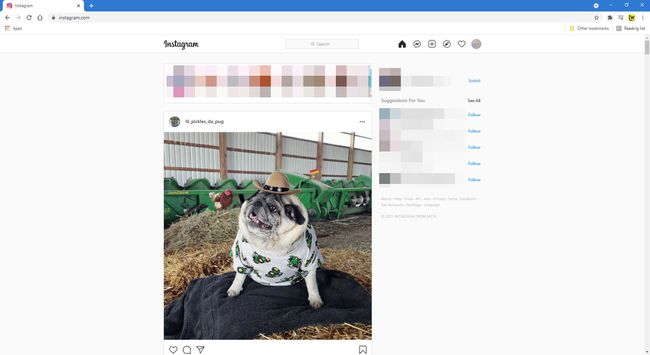
-
Dok se pomičete prema dolje kroz objave u svom feedu vijesti, možete komunicirati s njima na gotovo potpuno isti način kao i mobilna aplikacija. Potražite srce gumb, komentar dugme, ili udio gumb u svakoj objavi da ga lajkate, ostavite komentar ili ga pošaljete prijatelju. Također možete kliknuti na oznaka gumb s desne strane za spremite ga u svoje označene postove. Odaberite
tri točke u gornjem desnom kutu da biste objavu ugradili na web-stranicu, prijavili je kao neprikladan sadržaj i još mnogo toga.
-
Vidjet ćete više ikona u gornjem desnom kutu zaslona. Jedan izgleda kao mali kompas. Odaberite ga da biste vidjeli jednostavniju verziju Kartica Istraži koja sadrži predložene korisnike za praćenje i nekoliko sličica njihovih nedavnih postova.
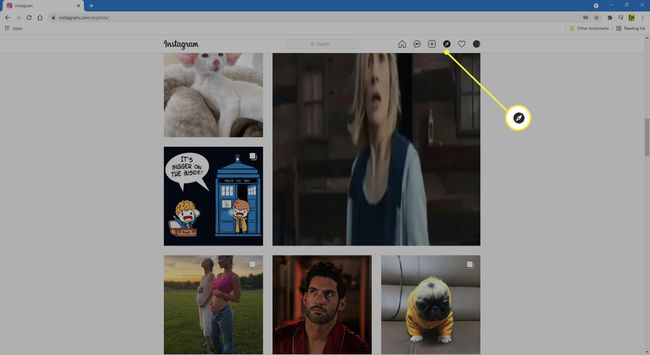
-
Klikom na srce gumb na vrhu zaslona otvara mali prozor koji prikazuje sažetak vaših nedavnih interakcija. Pomaknite se prema dolje da biste ih sve vidjeli.
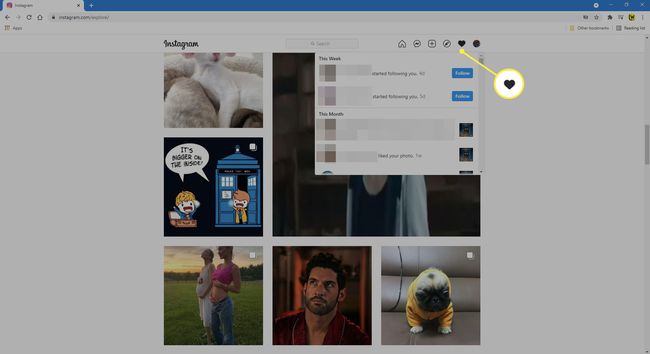
-
Odaberite korisnik ikona za pregled vašeg Instagram profila. Ovu stranicu vide drugi korisnici kada kliknu ili dodirnu vaše ime.
Klik Uredi profil pored vašeg korisničkog imena kako biste promijenili svoje osobne podatke i druge pojedinosti računa kao što su vaša zaporka, ovlaštene aplikacije, komentari, postavke e-pošte i SMS-a.
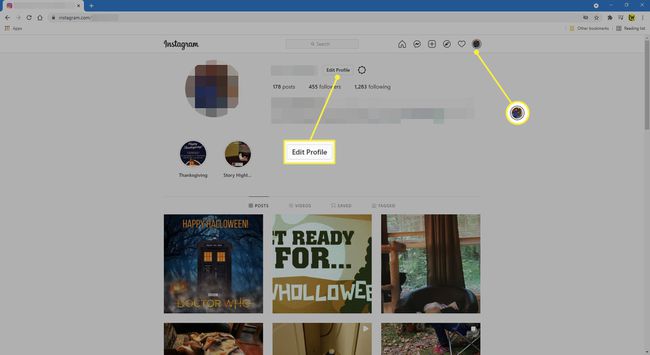
-
Odaberite bilo koju fotografiju na svom profilu da biste je vidjeli u punoj veličini. Pojavljuje se na isti način kao i pojedinačna stranica posta, ali s interakcijama koje se pojavljuju desno od posta, a ne ispod njega.
Instagram ima namjenske URL-ove za svaki profil. Da biste posjetili svoj Instagram web profil ili bilo čiji drugi, idite na https://instagram.com/username. Samo promijenite "korisničko ime" u ono što je vaše.

Zabrinutost privatnosti na Instagramu
Sve dok je vaš profil javan, svatko na webu može mu pristupiti i vidjeti vaše fotografije. Ako ne želite da stranci gledaju postove, postavite svoj profil na privatni. Na taj način vas mogu vidjeti samo korisnici koje odobrite – sve dok su prijavljeni na račune koje ste odobrili da vas prate.
Objava na Instagramu putem weba
Baš kao i mobilna aplikacija, možete objavljivati na Instagramu sa svog prijenosnog računala ili stolnog računala. Evo kako:
-
Nakon što se prijavite na Instagram u svom omiljenom pregledniku, odaberite Napravite novi post (znak plus u kvadratu).
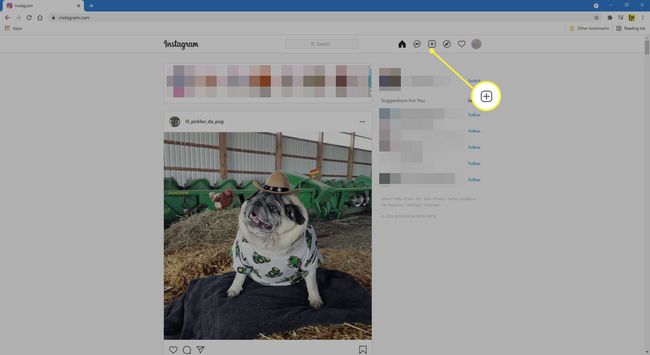
-
Povucite i ispustite fotografije ili odaberite Odaberite s računala za pretraživanje fotografija na stolnom računalu ili prijenosnom računalu.
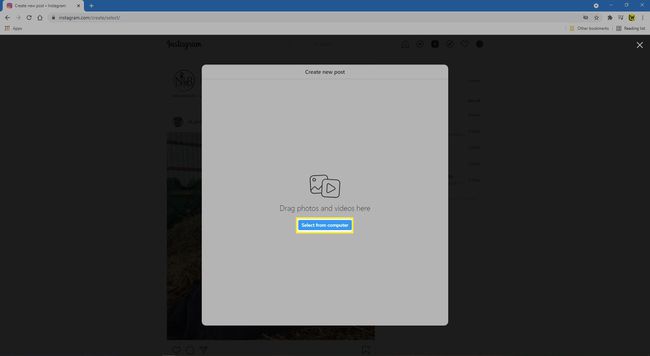
-
Povucite fotografije za izrezivanje i odabir Sljedeći.
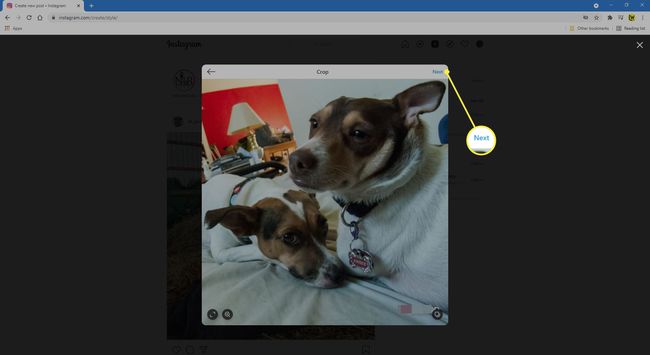
-
Ako želite dodati više od jedne fotografije, odaberite dodaj (dva naslagana kvadrata) u donjem desnom kutu. Odavde možete dodati još do devet fotografija. Također možete odbaciti fotografiju odabirom x na sličici fotografije. Odaberi Sljedeći nakon što dodate sve svoje fotografije.
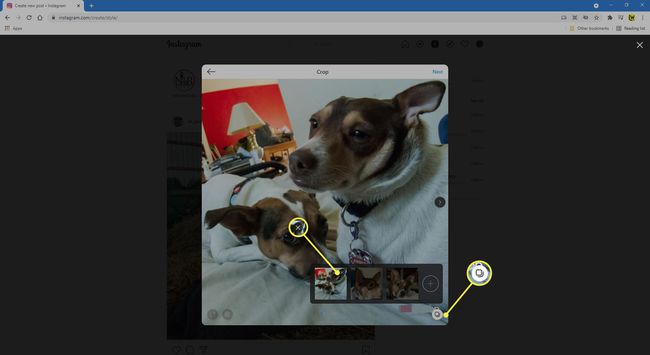
-
Odaberite bilo koji Filtri ili Prilagodbe želite na svojim fotografijama, a zatim odaberite Sljedeći.

-
Dodajte naslov za svoj post. Također možete dodati emojije odabirom smješka.

-
Po želji dodajte a Mjesto.
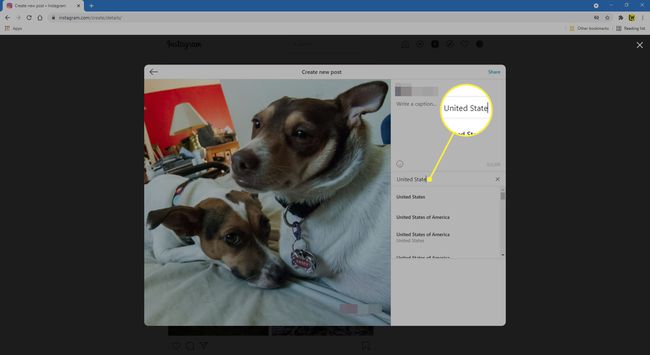
-
Pod, ispod Pristupačnost, možete dodati zamjenski tekst za osobe s oštećenjem vida.

-
Ako želite isključiti komentiranje, isključite prekidač ispod Napredne postavke.
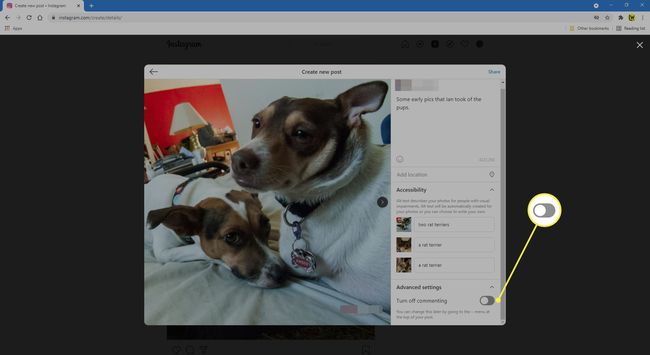
-
Odaberi Udio u gornjem desnom kutu.
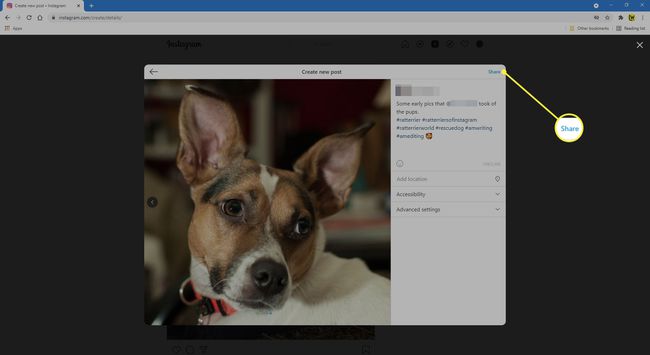
-
Nakon što se vaš post uspješno prenese, vidjet ćete poruku, Vaša objava je podijeljena.